Díky všemožným vylepšením integrovaným ve směrovačích a v aplikacích pro správu sítě je připojení k bezdrátové síti WiFi daleko jednodušší než kdy dříve. To ale na druhou stranu neznamená, že zkušenosti a dojmy z používání bezdrátových sítí by byly pouze kladné. I v současnosti se můžete velmi snadno dostat do potíží s bezdrátovým připojením k síti třeba kvůli slabému signálu, ztrátou připojení, nedostatkem veřejných přístupových bodů a pomalým přenosovým rychlostem. Také jste se s těmito nepříjemnostmi setkali? Seznamte se se třemi aplikacemi, které vám s problémy okolo WiFi pomohou.
Notebook jako bezdrátový přístupový bod (hotspot)
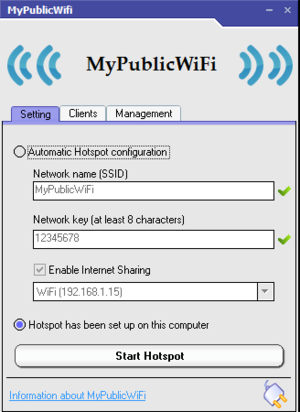
Někdy se můžete dostat do situace, kdy sice chcete k internetu připojit vícero zařízení, ale z nejrůznějších důvodů můžete připojit pouze jedno. Ať je to kvůli omezení nastavenému na bezdrátové síti WiFi hotelu, kde jste ubytováni, nebo jen tím, že se právě nacházíte v oblasti, kde není žádná bezdrátová síť a vy máte k dispozici pouze jeden notebook se širokopásmovým připojením a iPadem, který má pouze WiFi.
Ať je to, jak chce, v každém případě je velmi pozitivní, že existuje spousta aplikací, které dokáží přeměnit váš notebooku na bezdrátový přístupový bod (hotspot),takže budete moci sdílet svoje připojení k internetu s větším počtem zařízení. Jednou z vysoce doporučovaných aplikací je program Connectify. Zdarma dostupná verze této aplikace bohužel má omezení a nám se naneštěstí ji vůbec nepodařilo rozchodit na počítači s Windows 8.1.
Proto namísto toho doporučujeme spíše program MyPublicWiFi, což je zdarma dostupný a na používání velmi jednoduchý program. Tento program však jednu nevýhodu. Musíte jej totiž spouštět v režimu správce, a to tak, že klepnete na zástupce programu pravým tlačítkem myši a z místní nabídky vyberete příkaz Spustit jako správce. TO je operace, s níž se zřejmě všichni uživatelé operačního systému Windows nesmíří. Program MyPublicWiFi navíc má velmi slabé výchozí heslo, takže pokud chcete sdílet počítač s neznámými uživateli, pak jej rozhodně změňte na nějaké silnější.
Tak tady je máte – tři naprosto nezbytné nástroje, které by měl mít ve své výbavě každý, kdo pracuje s počítačem.






































